ดึงข้อมูลรายการบัญชี PEAK จาก BentoWeb
การเชื่อมต่อระหว่าง BentoWeb และ PEAK ช่วยให้การจัดการออเดอร์และบัญชีเป็นเรื่องง่ายและอัตโนมัติ เมื่อมีคำสั่งซื้อเกิดขึ้นใน BentoWeb คุณสามารถ ดึงข้อมูลรายการบัญชี PEAK จาก BentoWeb ได้โดยตรงเพื่อสร้างใบแจ้งหนี้ และเมื่อลูกค้าชำระเงินแล้ว ก็สามารถดึงข้อมูลอีกครั้งเพื่อบันทึกการรับเงินและออกใบเสร็จได้ทันที บทความนี้จะแสดงกระบวนการทั้งหมดทีละขั้นตอน ตั้งแต่การดึงข้อมูลครั้งแรกจนถึงการปิดรายการขาย
1. ดึงข้อมูลรายการบัญชี PEAK จาก BentoWeb (ออเดอร์ที่ยังไม่ชำระเงิน)
1.1. ตรวจสอบออเดอร์ใหม่ใน BentoWeb
เมื่อมีคำสั่งซื้อใหม่เข้ามาในระบบ BentoWeb คุณสามารถตรวจสอบได้ที่เมนูการขาย

1.2. การดึง ข้อมูลรายการบัญชี PEAK จาก BentoWeb เข้าสู่ PEAK
จากนั้นมาที่โปรแกรม PEAK เพื่อดึงข้อมูล โดยไปที่เมนูตั้งค่า > เชื่อมต่อแอปพลิเคชันภายนอก
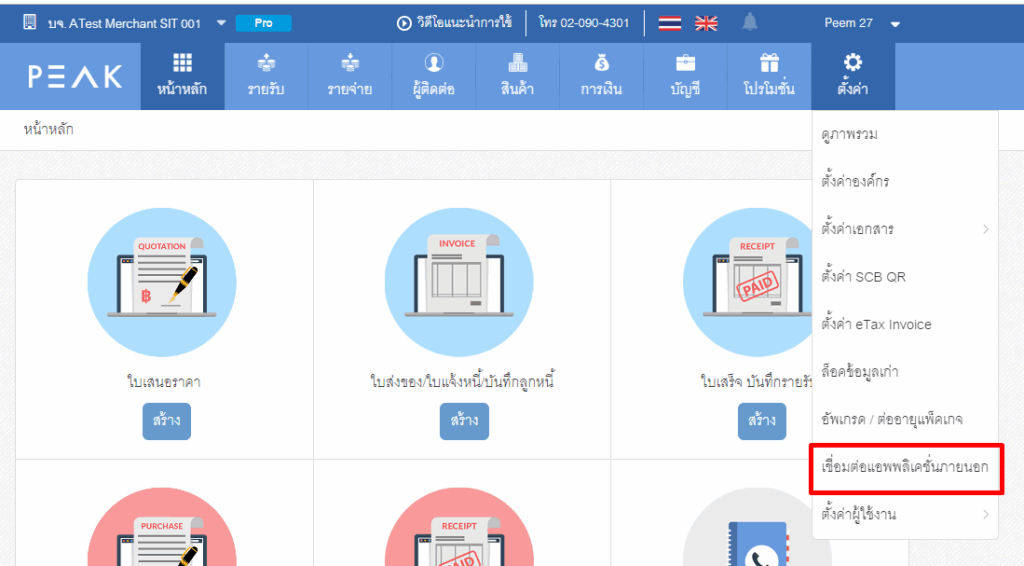
คลิกปุ่ม “ดึงข้อมูล” ที่การเชื่อมต่อ BentoWeb
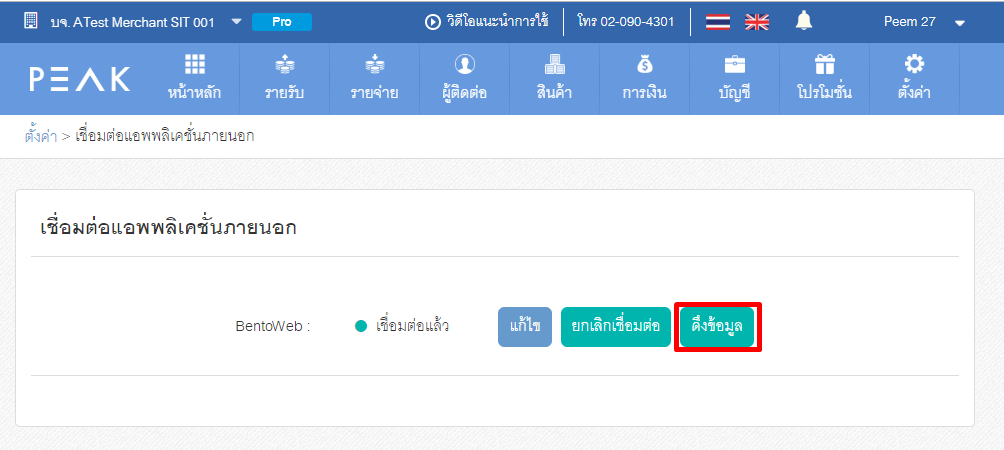
และระบุวันที่ที่ต้องการดึงข้อมูล > คลิกปุ่ม “ดึงข้อมูล”

1.3. ตรวจสอบใบแจ้งหนี้ที่สร้างขึ้นใน PEAK
เมื่อกดดึงข้อมูลแล้ว สามารถเข้ามาดูรายการเคลื่อนไหวใน PEAK
โดยเข้าที่เมนูรายรับ > ใบส่งของ/ใบแจ้งหนี้/บันทึกลูกหนี้ > ดูทั้งหมด
ซึ่งระบบจะมีการสร้างใบแจ้งหนี้ บันทึกบัญชีใน PEAK ให้อัตโนมัติ และขึ้นสถานะรอรับชำระ
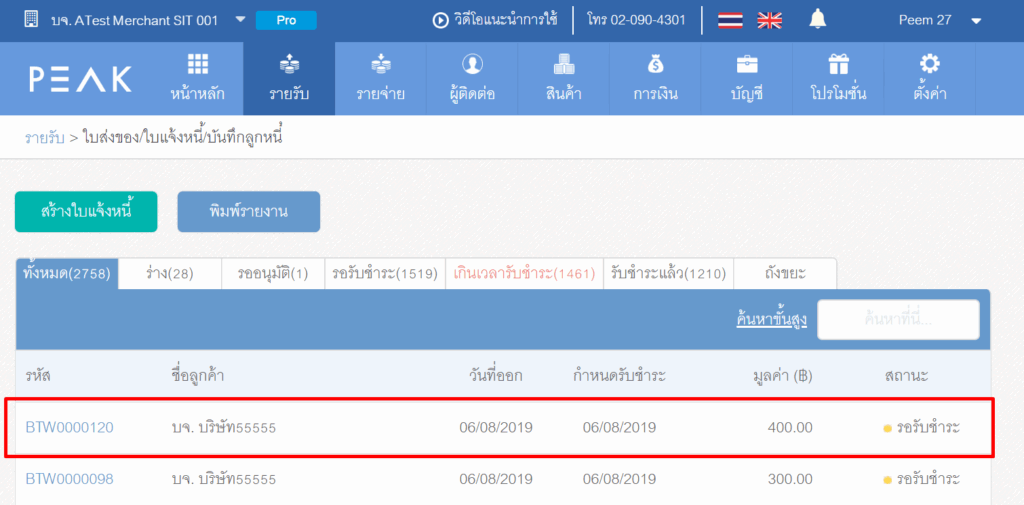
หากต้องการดูรายละเอียดในเอกสารให้กดดูที่รหัสเอกสารนั้นๆ เพื่อดูรายละเอียดได้
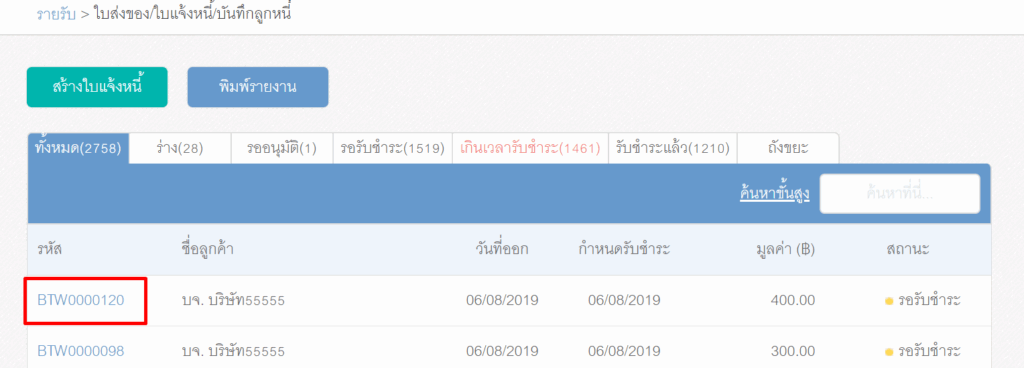
หากต้องการดูการบันทึกบัญชีให้กดที่เลขที่บันทึกบัญชีอ้างอิงตามตัวอย่างด้านล่าง
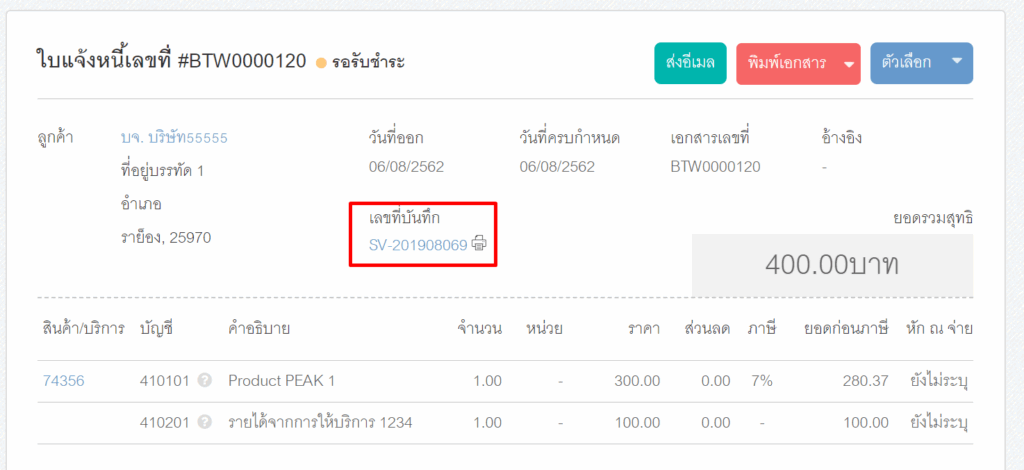
การบันทึกบัญชีจะบันทึกตามตัวอย่างด้านล่าง

2. ดึงข้อมูลรายการบัญชี PEAKจาก BentoWeb (หลังลูกค้าชำระเงิน)
2.1. บันทึกการรับชำระเงินใน BentoWeb
เมื่อลูกค้าชำระเงินแล้ว ให้กลับไปที่ระบบ BentoWeb เพื่อบันทึกการรับเงินในออเดอร์นั้นๆ
โดยเข้ามาที่ BentoWEB > เลือกเอกสารที่ลูกค้าทำการชำระเงินเข้ามา
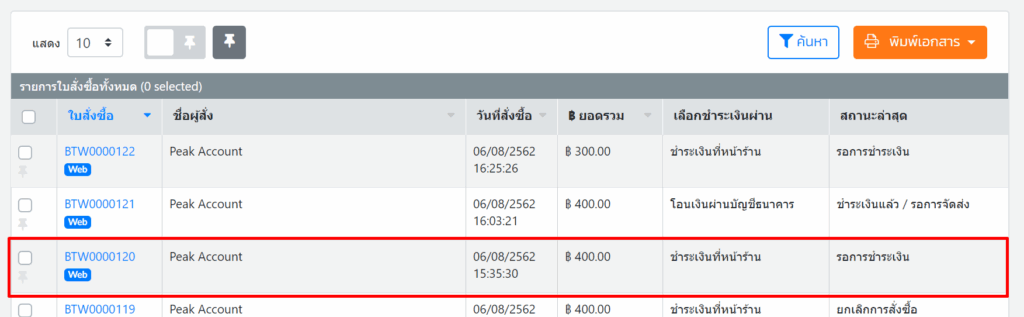
เมื่อเข้ามาในเอกสารแล้วให้คลิกปุ่ม “บันทึกการชำระเงิน”
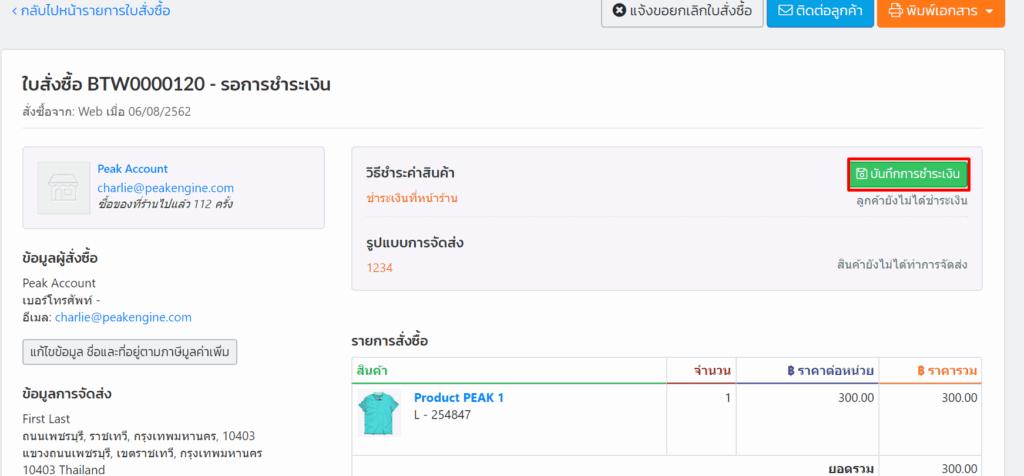
ใส่ข้อมูลการรับเงิน > เมื่อกรอกข้อมูลเรียบร้อยแล้ว ให้คลิกปุ่ม “บันทึก”

2.2. ดึงข้อมูลซ้ำและตรวจสอบสถานะใน PEAK
ทำการดึงข้อมูลจาก BentoWeb อีกครั้ง (เหมือนในข้อ 1) เมื่อกลับมาดูใบแจ้งหนี้ใน PEAK จะพบว่าสถานะเปลี่ยนเป็น รับชำระแล้ว

หากกดเข้าไปดูรายละเอียดในใบแจ้งหนี้จะมีการบันทึกการรับเงินและออกใบเสร็จให้แบบอัตโนมัติ และสามารถกดดูการบันทึกบัญชีได้ที่สมุดบัญชีอ้างอิงตามตัวอย่างด้านล่าง
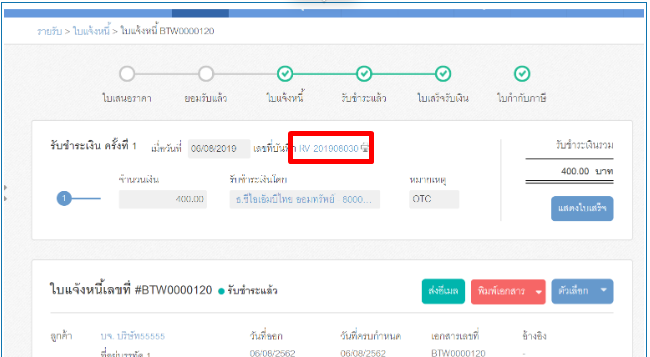
เมื่อเข้าดูที่เลขที่บันทึก ระบบจะทำการบันทึกบัญชีตามตัวอย่างด้านล่างเพื่อทำการล้างลูกหนี้ออก

หากต้องการดูใบเสร็จสามารถกดดูได้ตามตัวอย่างด้านล่าง
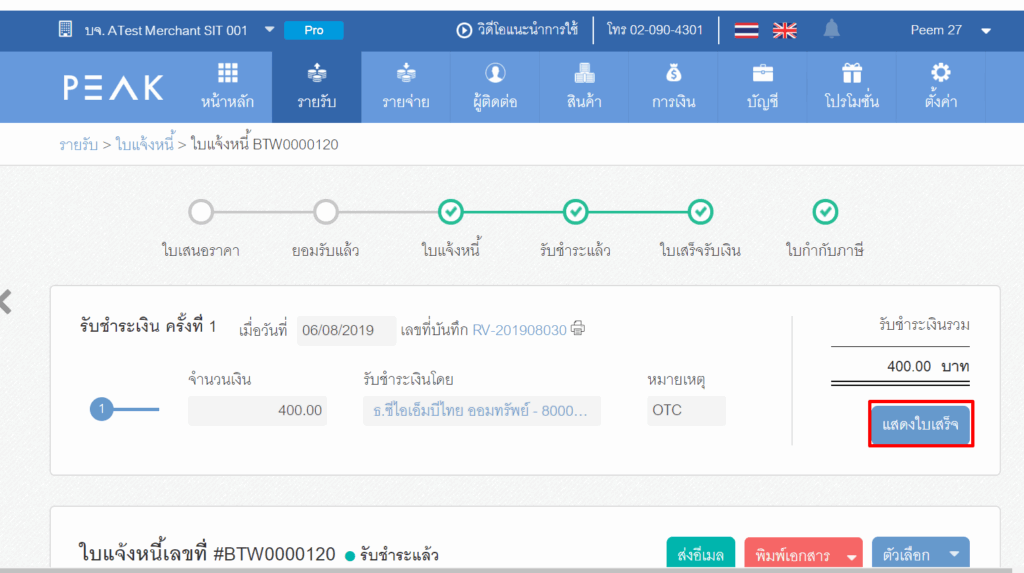
เมื่อกดเข้าที่เมนูใบเสร็จ และกดที่เลขที่บันทึก จะมีการบันทึกบัญชีเกี่ยวกับภาษีให้
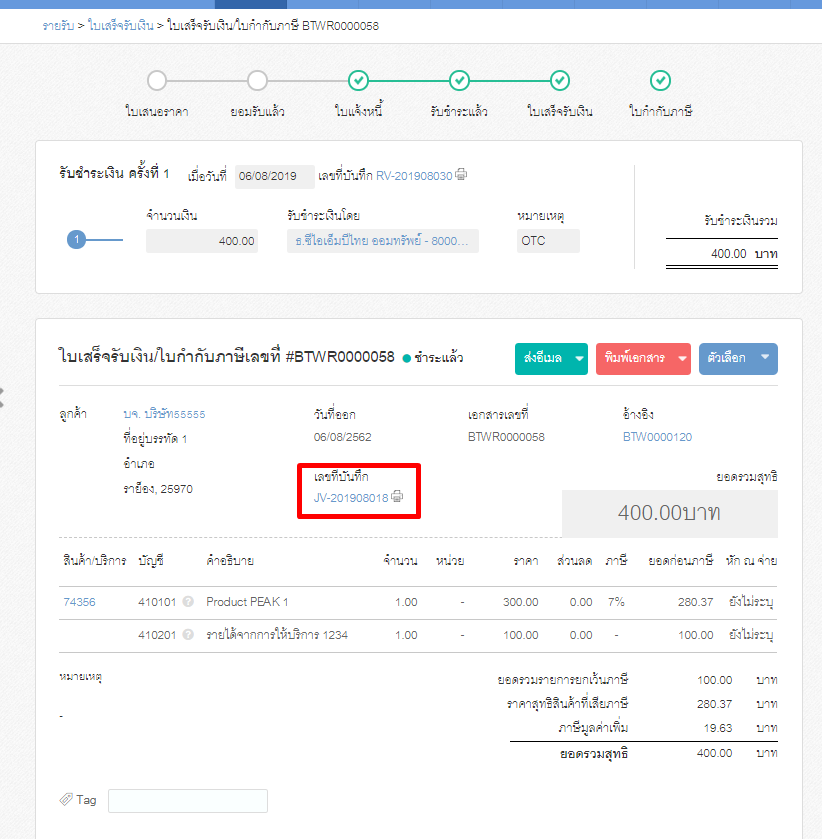
หากทางคู่ค้าทำการสั่งซื้อเข้ามาและทำการจ่ายเงินทันที ระบบจะดำเนินการสร้างเอกสารใบเสร็จรับเงินที่เมนูใบเสร็จ/บันทึกรายรับให้เลย
โดยเข้าดูได้ที่เมนูรายรับ > ใบเสร็จ/บันทึกรายรับ > ดูทั้งหมด

หมายเหตุ การทำงานของระบบดึงข้อมูลอัตโนมัติ
หากคุณไม่มีการดึงข้อมูลด้วยตนเอง ระบบ PEAK จะทำการดึงข้อมูลจาก BentoWeb ให้แบบอัตโนมัติในเวลาประมาณ 07.00 น. ของทุกวัน
ข้อควรระวัง หากลูกค้าสั่งซื้อและชำระเงินทันทีในวันเดียวกันก่อนรอบ 07.00 น. ระบบอาจดึงข้อมูลมาสร้างเป็นใบเสร็จรับเงินให้เลยในขั้นตอนเดียว
– จบขั้นตอนการดึงข้อมูลรายการบัญชี PEAK จาก BentoWeb –